Как да се справите с телефона си с Android, когато има пълна памет, увисва или не работи? Най-удобното решение би било да извършите хардуерно нулиране на телефона си, за да го върнете към първоначалната му система и настройки. Вашият стар телефон с Android ще започне отново като чисто нов телефон.
Въпреки че можете да направите хардуерно нулиране, като използвате само вашето устройство, може да има случаи, в които ще ви е необходима помощта на софтуер, за да го извършите, например телефонът ви е заключен. Преди да направите това, не забравяйте да архивирате цялото си съдържание, така че да не ги загубите всички. Тази статия препоръчва 4-те пресети компютърен софтуер и онлайн услуги с подробни операции за това как да рестартирате телефони с Android с помощта на компютърен софтуер.

Изтеглете iMyFone LockWiper (Android) за твърдо нулиране на телефон с Android с помощта на компютърен софтуер.
- iMyFone LockWiper (Android) [Поддържат се всички версии на Android]
- Как да нулирате твърдо телефон с Android с iMyFone LockWiper (Android)?
- Как да нулирате твърдо Android телефон с ADB
- Dr.Fone [Само за 2 марки]
- Твърдо нулиране на Android телефон с Android Device Manager
- Твърдо нулиране на Android телефон със Samsung Find My Mobile
- iSkysoft Toolbox [Само за Android 6 и по-стари версии]
Част 1: Как да нулирате твърдо телефони с Android с помощта на компютърен софтуер
1 Как да нулирате твърдо телефон с Android с iMyFone LockWiper (Android)?
Инструментът за премахване на заключен екран iMyFone LockWiper (Android) е един от компютърните софтуери, които могат да извършват хардуерно нулиране на вашия телефон с Android. Това е програма, която бързо и удобно премахва заключения екран на всяко Android устройство, без да знае никакви пароли. Независимо дали сте заключени от който и да е заключен екран, включително ПИН , шаблон, заключване с парола, пръстов отпечатък и идентификация на лицето, LockWiper (Android) може да бъде най-добрият ви избор.
Основни характеристики на LockWiper (Android):
- Лесно нулирайте телефона си с Android с компютър за по-малко от 5 минути.
- Работете на почти всички телефони и таблети с Android, включително Motorola, Samsung , LG, Xiaomi , Huawei и др.
- Хардуерно нулиране на Android телефон със забравени пароли, счупени екрани, многократно въвеждане на грешен код и други ситуации.
- Активирайте заобикалянето на заключения екран и хардуерното нулиране за устройства със система Android 5.0 и по-нови версии.
- Възможност за премахване на Samsung Google акаунт без никакви пароли.
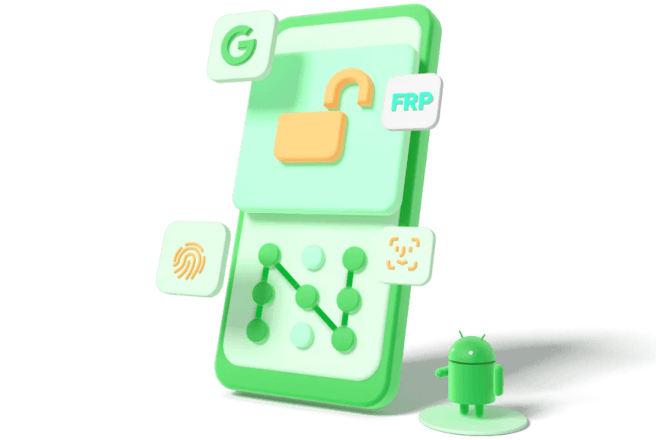
Стъпки за извършване на твърдо нулиране на телефон с Android с iMyFone LockWiper (Android)
Извършването на твърдо/фабрично нулиране на телефон с Android с iMyFone LockWiper (Android) не изисква технически умения. Ето как да рестартирате телефона си с Android с лесния и бърз инструмент.
Видео урок за нулиране на телефон с Android, когато е заключен с компютър
Урок стъпка по стъпка за твърдо нулиране на Android телефон от компютър
Стъпка 1. Безплатно изтегляне и стартиране на програмата на вашия компютър. Изберете „ Премахване на заключването на екрана “ за всички Android устройства и щракнете върху „ Старт “, за да започнете.
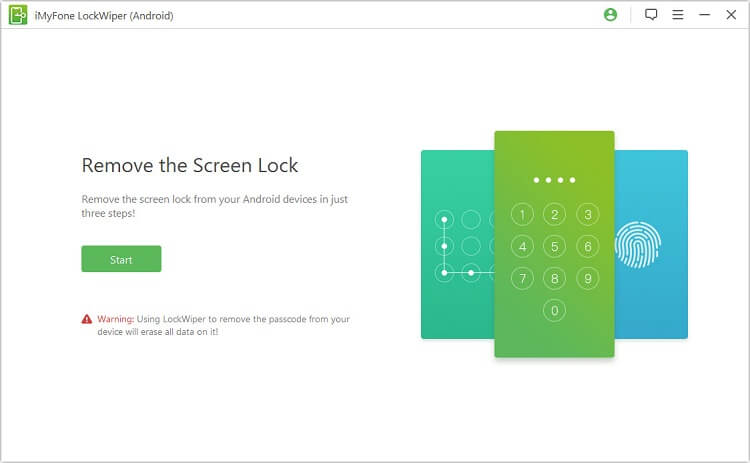
Стъпка 2. Свържете вашия Android телефон към компютъра с USB кабел. iMyFone LockWiper (Android) автоматично ще открие физическата информация на вашето устройство, включително марката, модела и версията на системата Android. Проверете информацията за устройството, показана на екрана, и след това щракнете върху „ Стартиране на отключване “, за да продължите с процеса на нулиране на gard. В противен случай използвайте падащото меню, за да коригирате информацията, за да направите съответствие.
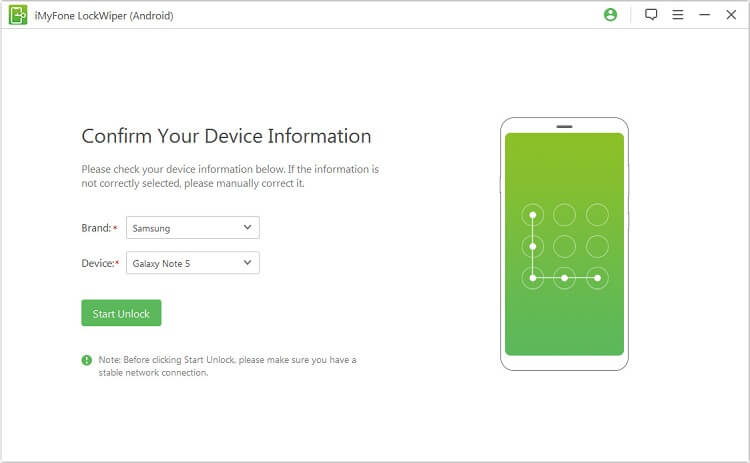
Стъпка 3. Софтуерът ще изтегли пакет от данни за отключване, за да премахне заключването на екрана на вашия телефон и в същото време ще извърши хардуерно нулиране.
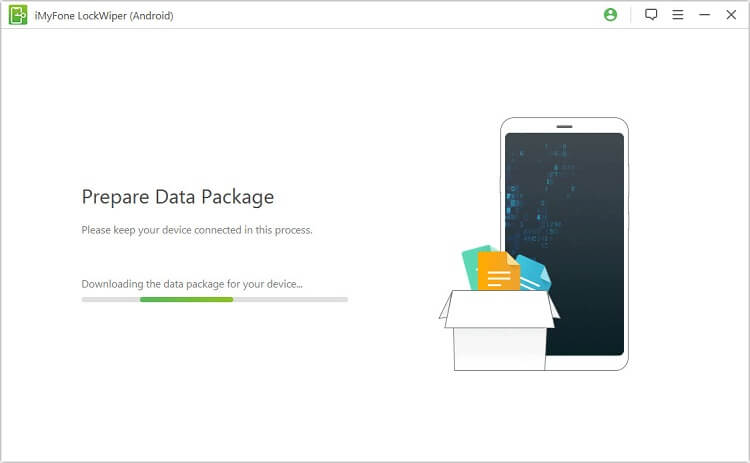
Стъпка 4. Следвайте някои лесни и бързи съвети на екрана на компютъра, за да премахнете напълно заключването на екрана на вашия телефон. Вашият телефон с Android се възстановява до фабричните си настройки, когато ключалката бъде премахната успешно.
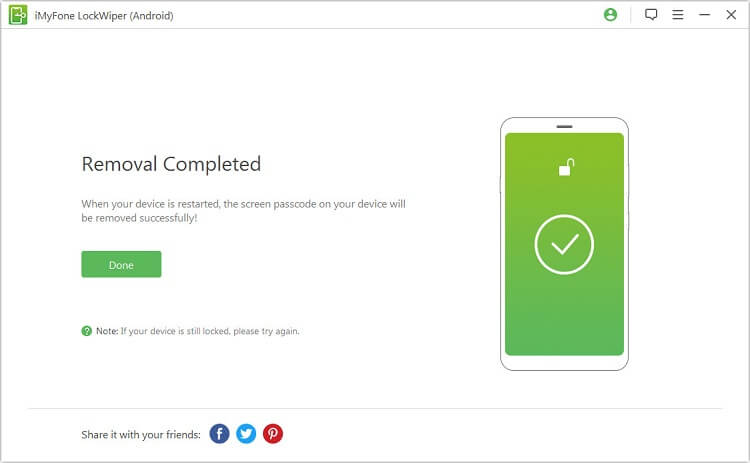
2 Как да нулирате твърдо Android телефон с ADB
Android Debug Bridge (ADB) е друга компютърна програма, която ви позволява да извършите хардуерно нулиране на устройството си с Android, особено ако е изгубено, липсва или нямате достъп до заключването на екрана. Techopedia дефинира ADB, както следва:
„Android Debug Bridge (ADB) е програма клиент-сървър, използвана при разработването на приложения за Android. Android Debug-Bridge е част от Android SDK и се състои от три компонента: клиент, демон и сървър. се използва за управление или на екземпляр на емулатор, или на действително устройство с Android.
Следват стъпките за хардуерно нулиране на телефон с Android с помощта на компютърния софтуер ADB:
Стъпка 1. Активирайте USB отстраняване на грешки на вашия мобилен телефон. Настройката за това се намира в Настройки > Приложения > Разработка .
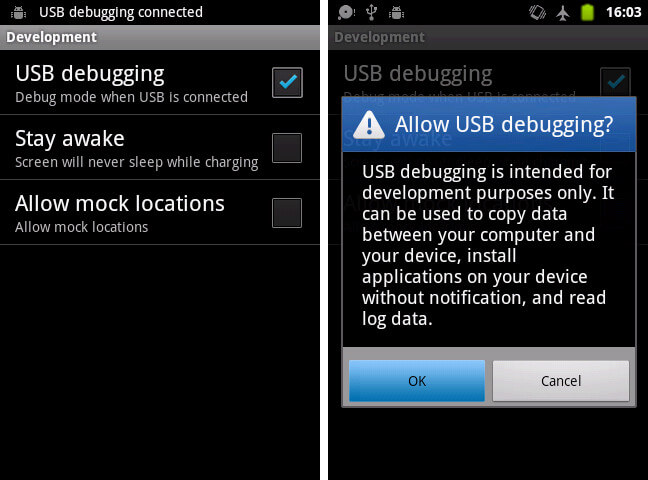
Стъпка 2. На компютъра си инсталирайте инструментите за Android SDK, като използвате прозореца на мениджъра на SDK.
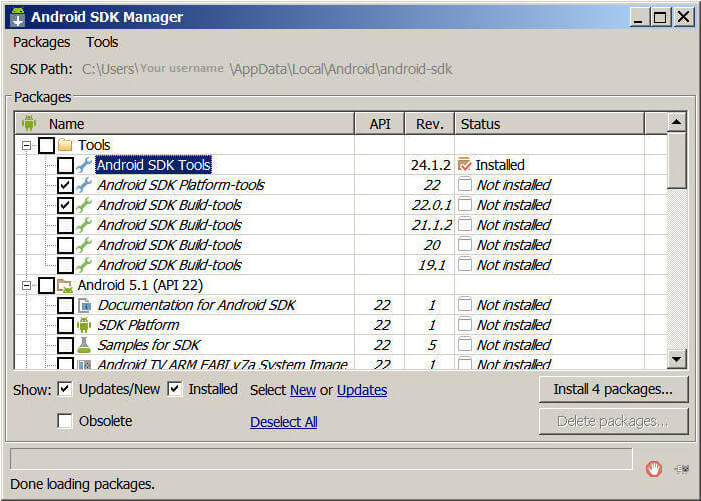
Стъпка 3. Уверете се, че драйверът на вашето устройство е инсталиран. Можете също да използвате общи драйвери за Android като алтернатива.
Стъпка 4. С помощта на USB кабел свържете телефона си с Android към компютъра. Включете телефона си и вижте дали Windows разпознава телефона в диспечера на устройства на Windows.
Стъпка 5. Стартирайте командния ред на Windows и отидете в папката ADB, като напишете C:\Users\Your username\AppData\Local\Android\android-sdk\platform-tools
Стъпка 6. Напишете „ adb reboot recovery “. В този момент вашето устройство ще се рестартира и трябва да влезе в екрана за възстановяване на системата на Android.

Стъпка 7. Можете да премахнете вашето устройство от вашия компютър, след което изберете Wipe Data / Factory Reset от менюто за възстановяване на Android.
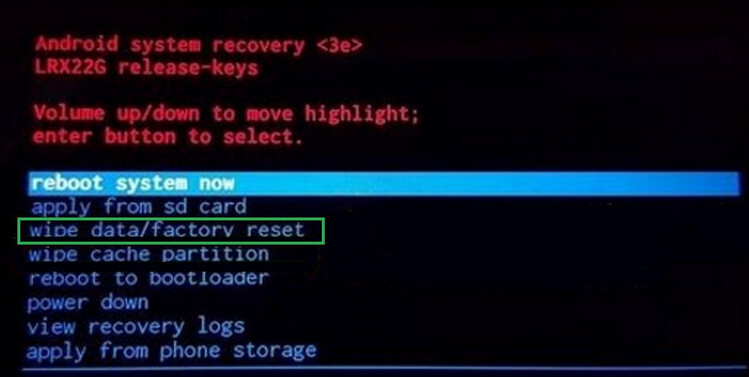
Забележка
Можете да използвате този подход само ако преди това сте активирали USB отстраняване на грешки във вашия телефон с Android. Ако не сте го активирали предварително или ако нямате достъп до вашето устройство, този метод няма да работи.
Част 2: Как да нулирате твърдо Android телефон с онлайн услуги от компютър
1 Хардуерно нулиране на Android телефон с Android Device Manager
Мениджърът на устройства с Android е друг ефективен начин за хардуерно нулиране на вашия телефон с Android. Това е както приложение, така и уеб базирана програма, предназначена за намиране, заключване на липсващ или изгубен телефон и дистанционно изтриване на съхранени данни и настройки. За хардуерно нулиране на телефон с Android с Android Device Manager, направете стъпките по-долу.
Стъпка 1. С помощта на компютър отидете на уебсайта на Android Device Manager и влезте с вашия акаунт в Google.
Стъпка 2. Изберете устройството, което искате да рестартирате.
Стъпка 3. Избраният телефон ще получи известие. Междувременно на ADM ще можете да видите местоположението на устройството, ако услугата за местоположение е включена.
Стъпка 4. Щракнете върху „ Изтриване “.
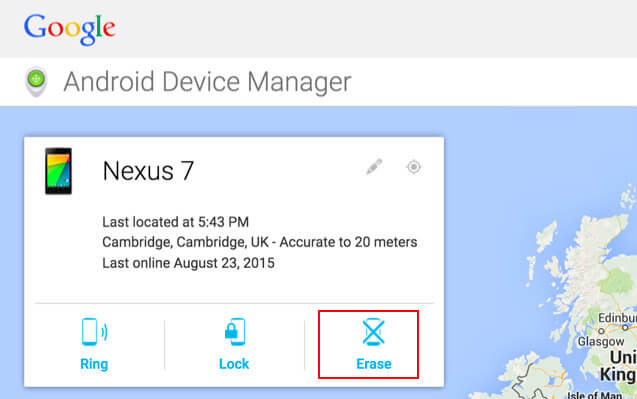
Стъпка 5. Щракнете върху „ Изтриване “, за да изтриете за постоянно потребителските данни и настройките на вашия телефон с Android.
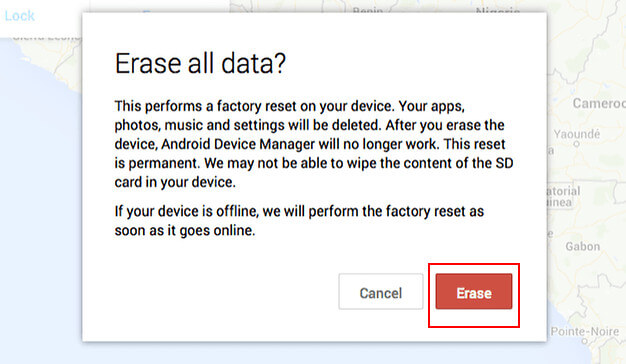
Забележка
Можете да използвате този подход за хардуерно нулиране на вашия телефон с Android само ако диспечерът на Android устройства е активиран на вашия телефон и той е свързан с интернет.
2 Хардуерно нулиране на Android телефон със Samsung Find My Mobile
Samsung Find My Mobile също работи като приложение или онлайн услуга. Специално проектирана за намиране на изгубен или липсващ телефон или таблет Samsung, Samsung Find My Mobile също може да ви помогне да извършите хардуерно нулиране на вашето устройство Samsung. За да направите това:
Стъпка 1. Отидете на страницата на Samsung Find My Mobile https://findmymobile.samsung.com/ от вашия компютър. Влезте във вашия Samsung акаунт.
Стъпка 2. Изберете телефона с Android, който искате да нулирате. Когато видите наличните опции, изберете и щракнете върху „ Изтриване на данни “.
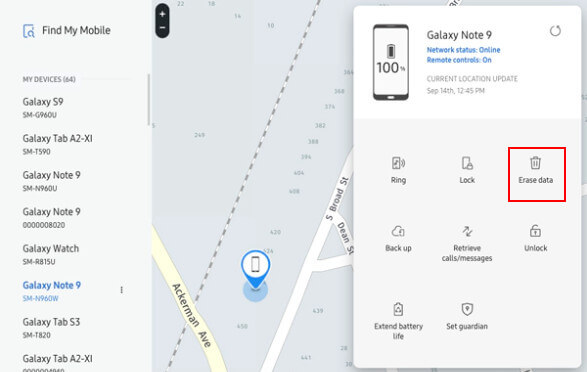
Стъпка 3. Изберете „ Нулиране на фабричните данни “ и след това щракнете върху „ ИЗТРИВАНЕ “.
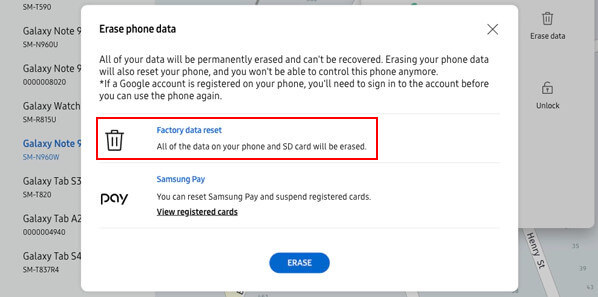
Стъпка 4. За да потвърдите това действие, ще бъдете помолени да въведете паролата за вашия акаунт в Samsung.
Стъпка 5. Щракнете върху „ OK “, за да завършите процеса.
Забележка
Ако вашето устройство Samsung е онлайн, възстановяването на фабричните настройки ще се извърши незабавно. Ако е офлайн, изтриването ще се извърши веднага щом устройството отново стане онлайн. Не забравяйте, че трябва да сте влезли в акаунта си в Samsung, за да можете да използвате тази програма.
Част 3: Какво трябва да знаете за Hard Reset на телефон с Android?
Има няколко ситуации, в които може да се наложи да направите хардуерно нулиране на телефона си с Android, като например пълна памет, забравяне на заключването на екрана или устройството ви увисва или не работи. Твърдото нулиране е един от двата вида нулиране на телефон. За разлика от мекото нулиране, което просто рестартира вашия телефон с Android, твърдото нулиране изтрива всички негови данни, съдържание, настройки и приложения, съхранени преди това в телефона. Известно още като фабрично нулиране, извършването на твърдо нулиране ще върне вашето устройство в състоянието, в което е било произведено във фабриката. Уверете се, че преди да го направите, сте готови да освободите всичките си потребителски данни или да ги архивирате.
Заключение
Поради каквато и да е причина, поради която не можете да извършите фабрично нулиране на самото си устройство с Android, това, което беше обсъдено по-горе, ви дава 4 страхотни опции за това как да рестартирате телефона с Android с помощта на компютърен софтуер и онлайн услуга. Най-лесният, бърз и удобен начин да направите това е с помощта на програмата iMyFone LockWiper (Android) , която може да ви помогне за 5 минути. Изтеглете безплатна пробна версия на програмата, за да усетите разликата.







